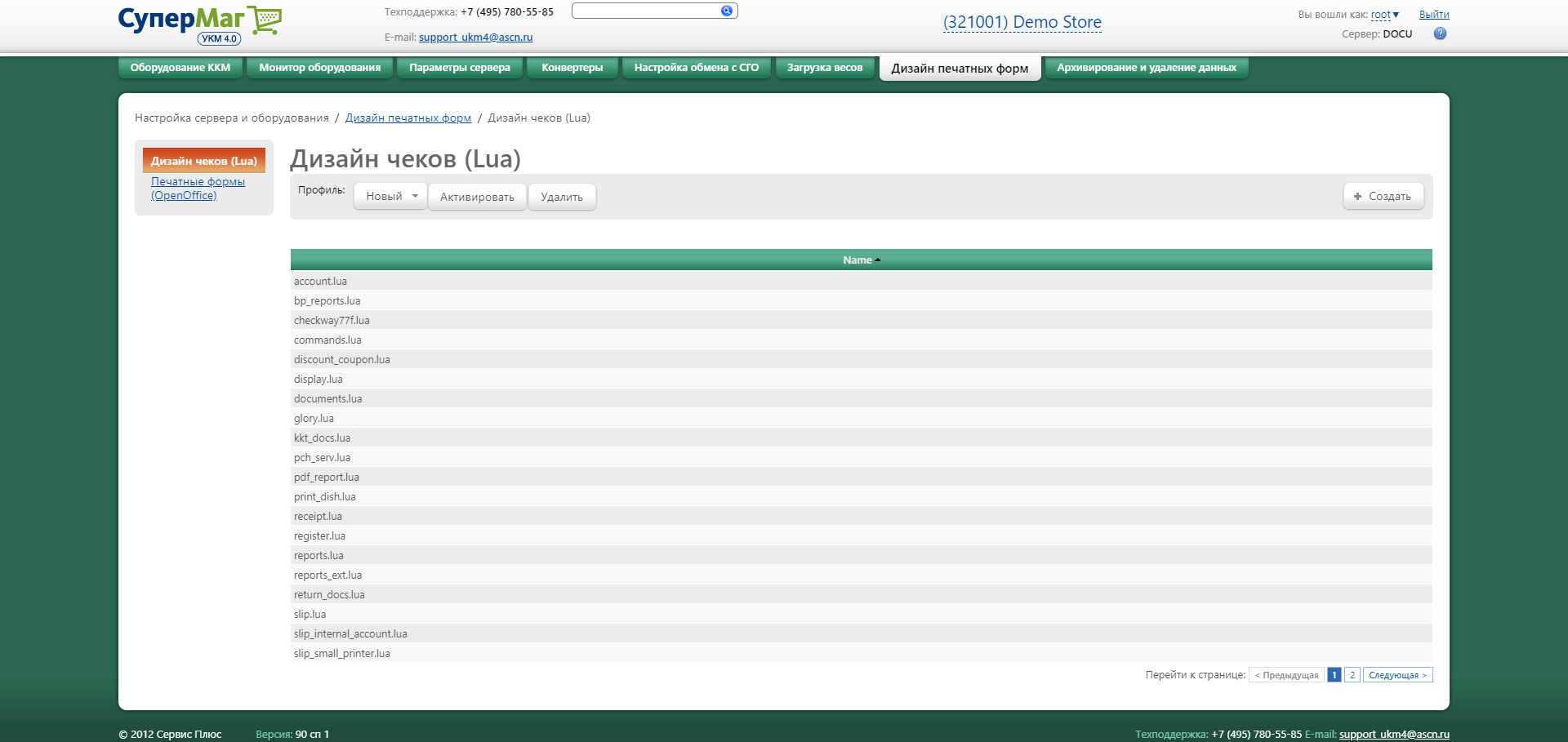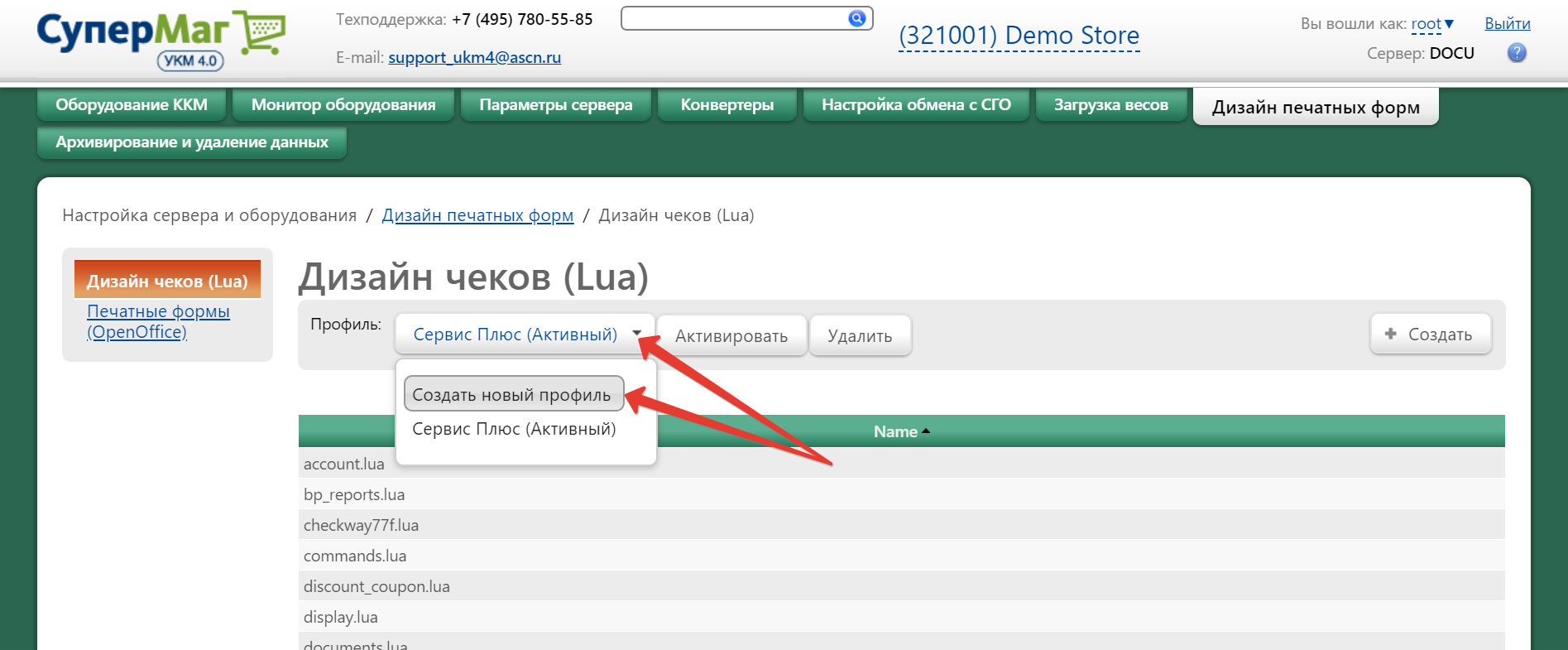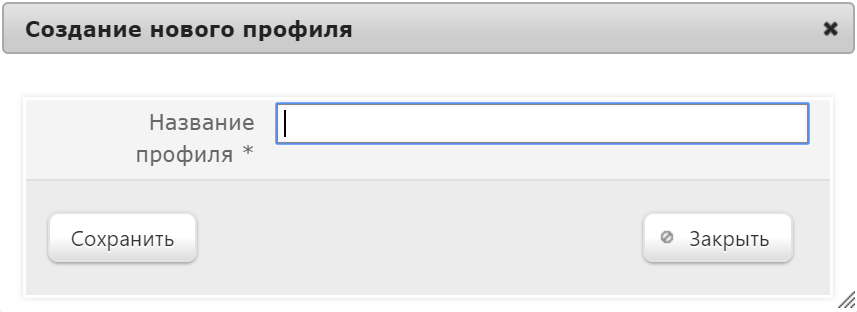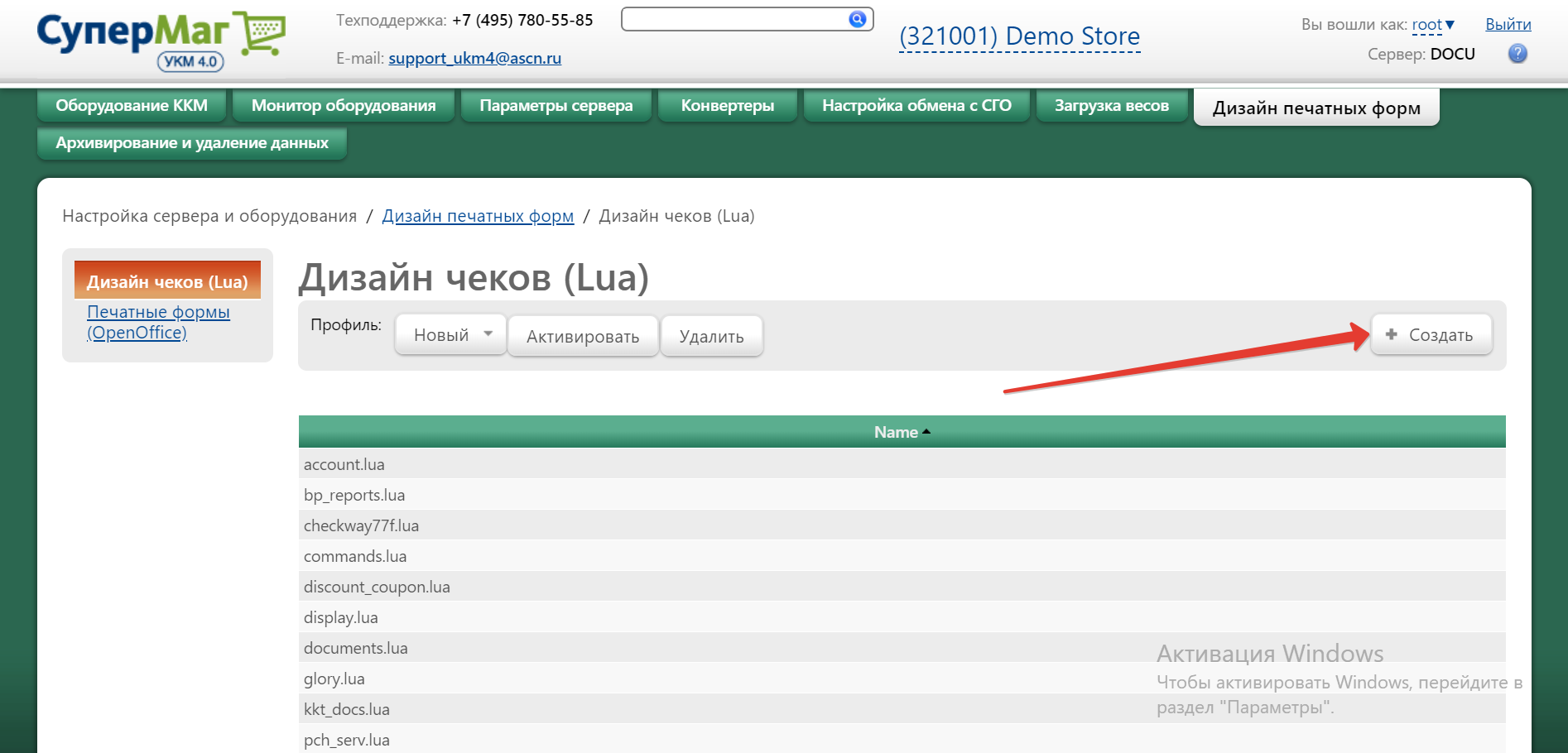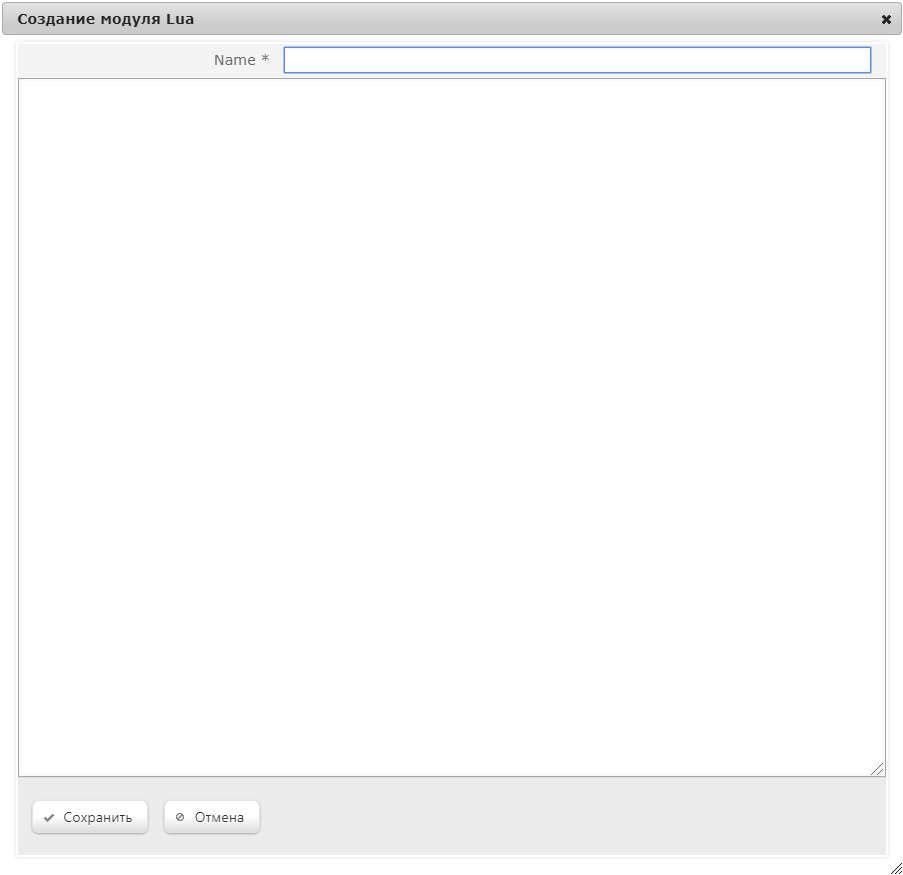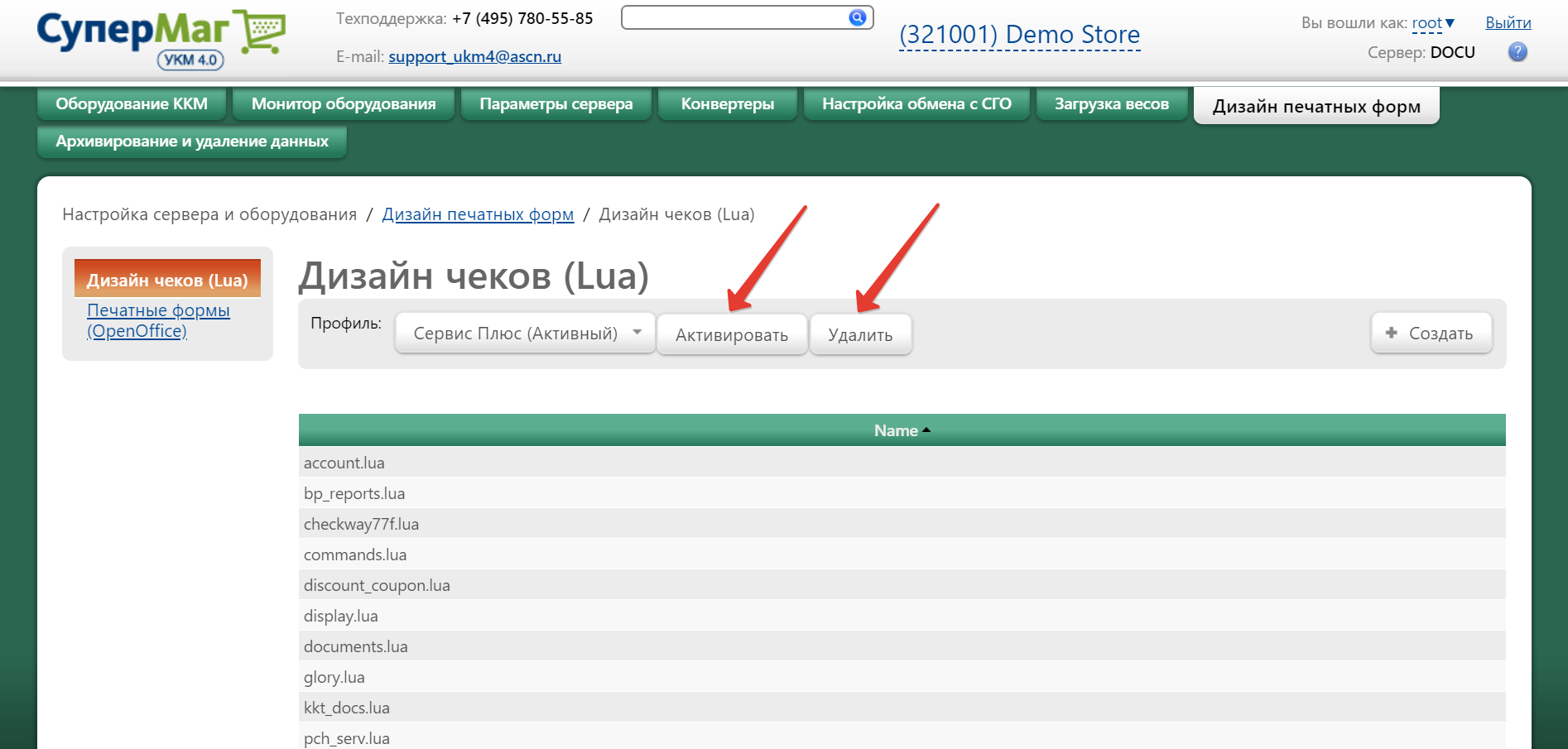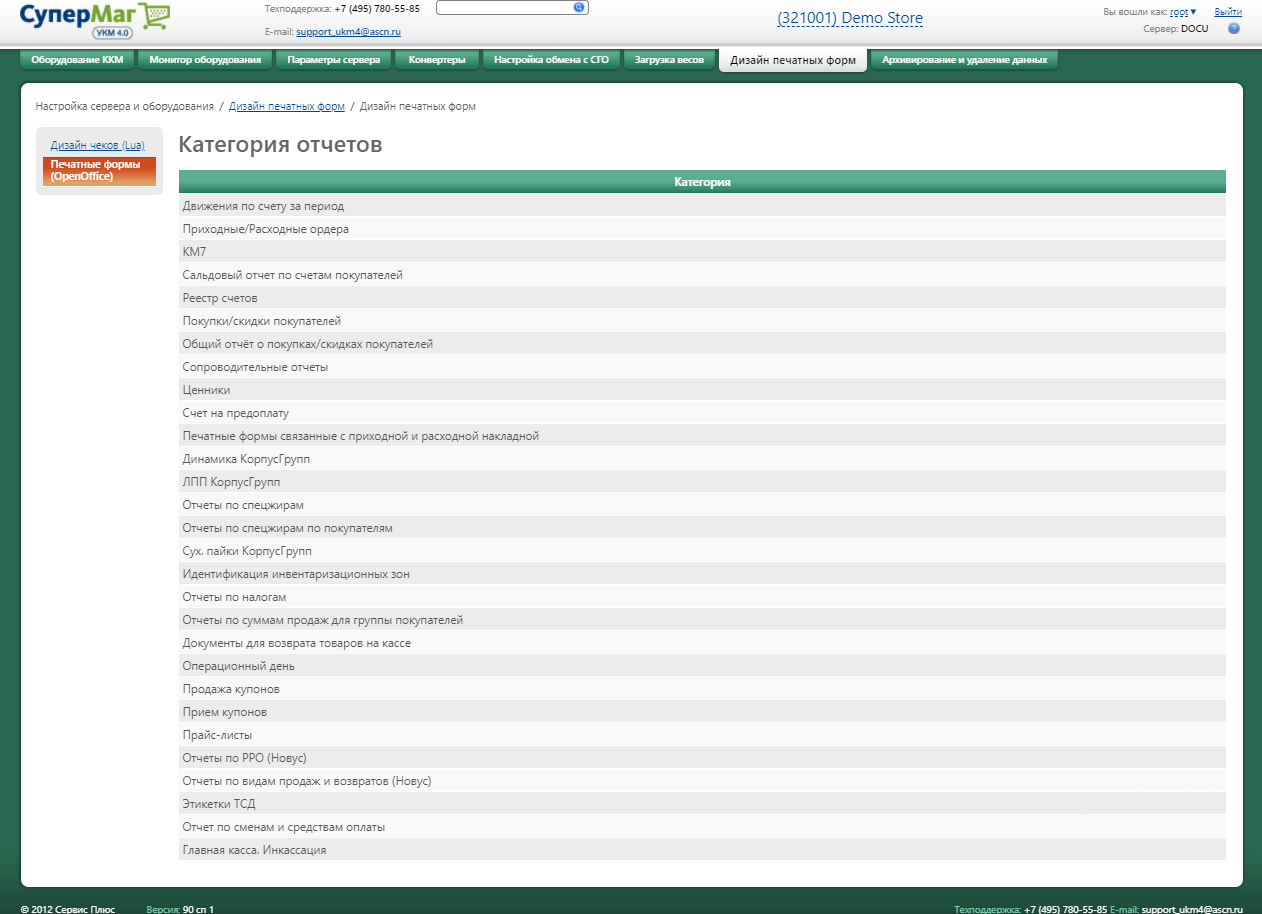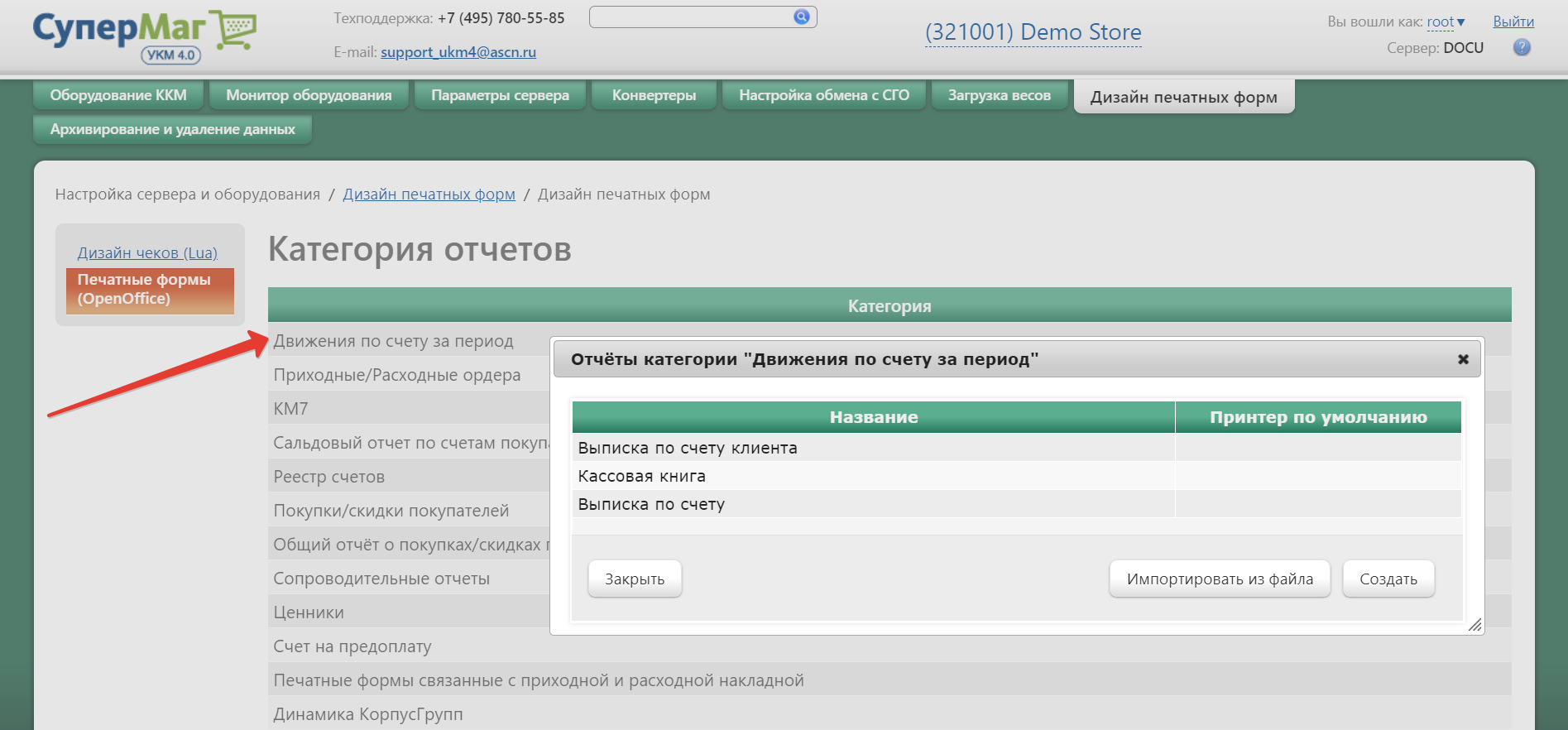Дизайн чеков {lua}
Данный раздел веб-интерфейса сервера предназначен для организации работы УКМ 4 со скриптами, созданными с использованием языка программирования Lua, и расположен по адресу: Настройка сервера и оборудования – Дизайн печатных форм – Дизайн чеков (Lua) (вкладка слева). На главной странице раздела отображен список доступных в системе lua-скриптов:
По умолчанию, существует один профиль "Сервис Плюс", поставляемый вместе с УКМ 4.
- Профиль "Сервис Плюс" нельзя удалять.
- Lua-скрипты, входящие в профиль "Сервис Плюс", нельзя редактировать, создавать или удалять.
Профили можно создавать, удалять и активировать.
- При создании нового профиля в него копируются все lua-скрипты из профиля "Сервис Плюс".
- При удалении профиля, удаляются все связанные с ним lua-скрипты.
- При активации профиля, данный профиль начинает использоваться на всех кассах сети.
- При удалении активного профиля активным становится профиль "Сервис Плюс".
По умолчанию, используется стандартый профиль "Сервис Плюс". При необходимости внесения изменений в скрипты, необходимо сознать новый профиль (будет сделана копия стандартного профиля "Сервис Плюс"), отредактировать его и активировать. Чтобы создать новый профиль, выберите соответствующую опцию в меню:
Задайте название для нового профиля и нажмите Сохранить:
Теперь можно создавать скрипты для нового профиля. Нажмите кнопку +Создать:
Откроется следующее окно:
В поле Name требуется указать название создаваемого скрипта, а ниже – прописать или вставить код скрипта. По окончании, нужно нажать кнопку Сохранить, после чего созданный lua-скрипт добавится в общий список lua-скриптов профиля.
Активация или удаление текущего профиля происходит при нажатии соответствующей кнопки:
Для редактирования или удаления имеющегося скрипта его необходимо выбрать в общем списке на главной странице, кликнув по названию. Откроется окно редактирования скрипта. Внеся изменения в скрипт, не забудьте сохранить изменения:
При обновлении ПО УКМ 4, обновляется только стандартный профиль. То есть, пользователи должны самостоятельно следить за своими печатными формами, если они не пользуются стандартными.
Печатные формы (OpenOffice)
В разделе веб-интерфейса Настройка сервера и оборудования – Дизайн печатных форм – Печатные формы (OpenOffice) (вкладка слева) можно просмотреть список имеющихся печатных форм документов и отредактировать их:
Для просмотра содержащихся в той или иной категории форм (шаблонов) отчетов, добавления новых форм или редактирования имеющихся, необходимо кликнуть на название категории. Откроется окно со списком печатных форм:
Добавление и редактирование форм отчетов
Примечание:
Для создания и редактирования форм отчетов необходимо установить программу OpenOffice
Добавить в категорию новые печатные формы документов можно двумя способами:
- Импортировать готовый файл;
- Создать новую форму отчета используя программу OpenOffice Calc.
Импорт печатной формы документа
Для того, чтобы импортировать файл формы документа нажмите кнопку "Импортировать из файла", откроется окно:
Категория - нередактируемое поле, в котором указано название категории, куда будет произведен импорт формы документа;
Название - укажите название формы документа;
Принтер по умолчанию - из разворачивающегося списка выберите принтер, на котором будет выполняться печать документа (список формируется из списка подключенных принтеров);
Файл для импорта - нажмите кнопку "Обзор" и укажите путь к файлу, который хотите импортировать.
После того, как все настройки будут выполнены, нажмите кнопку "Сохранить". Созданная форма документа отобразится в списке форм данной категории.
Создание печатной формы документа
Для создания файла формы (шаблона) документа нажмите кнопку "Создать", откроется окно программы OpenOffice Calc. В окне откройте имеющийся файл формы шаблона и отредактируйте его.
Редактирование печатной формы документа
Выберите из списка форму документа которую хотите отредактировать, кликнув по ее названию. Откроется окно:
Категория - нередактируемое поле, в котором указано название категории в которой находится редактируемая форма;
Название - указано действующее название формы документа. В поле можно переименовать форму документа;
Принтер по умолчанию - указано название принтера, на котором производится печать документа (если он был настроен). В поле можно указать другой принтер на котором будет производиться печать документа.
Для редактирования шаблона формы документа выполните следующую последовательность действий:
- Сохраните отчет в виде файла, для этого нажмите кнопку "Редактировать шаблон";
- Откройте файл в программе OpenOffice Calc (обязательно дождитесь полной загрузки файла). Произведите редактирование шаблона;
- Сохраните файл с отчетом, для этого в меню программы OpenOffice Calc выберите: Конструктор отчетов->Модель отчета->Сохранить отчет. В появившемся диалоге выбрать "Сохранить для импорта";
Полученный файл можно импортировать в УКМ 4 с помощью кнопки "Импортировать из файла" в веб-интерфейсе сервера.